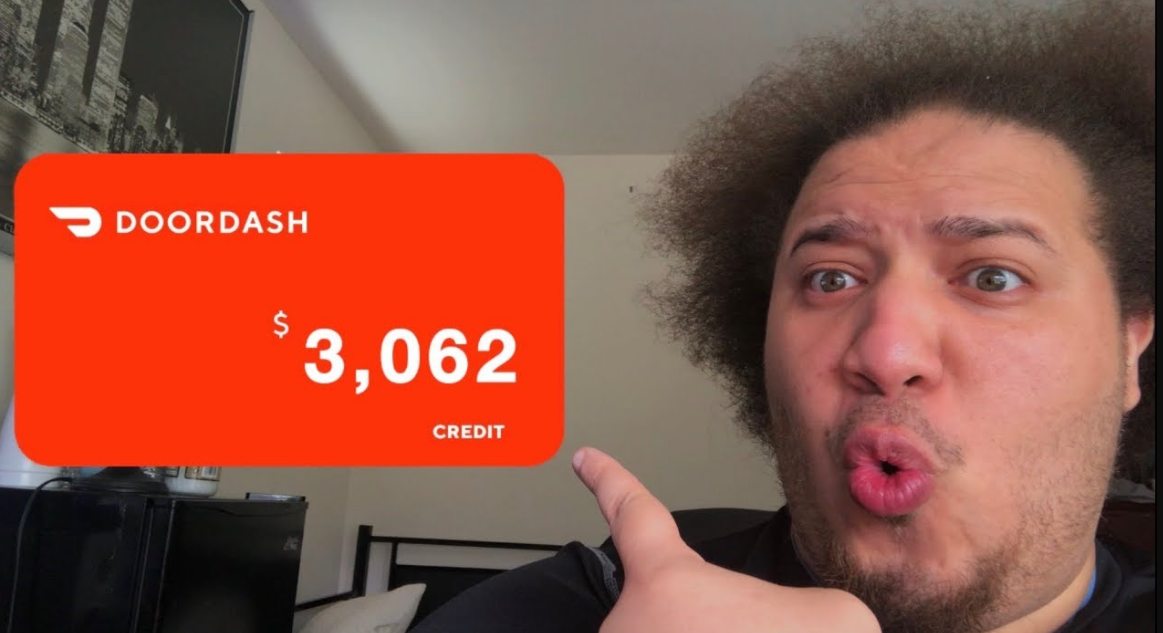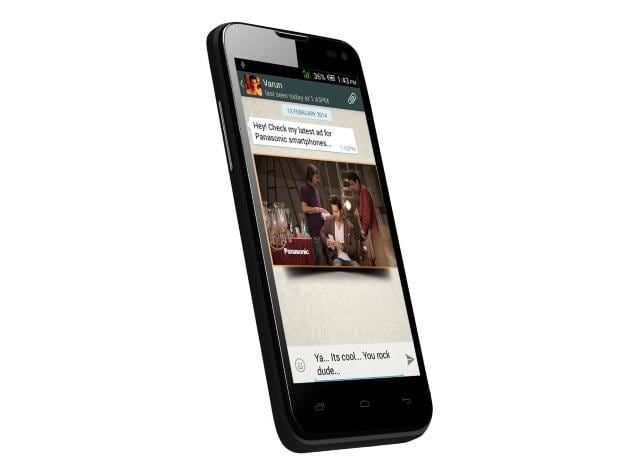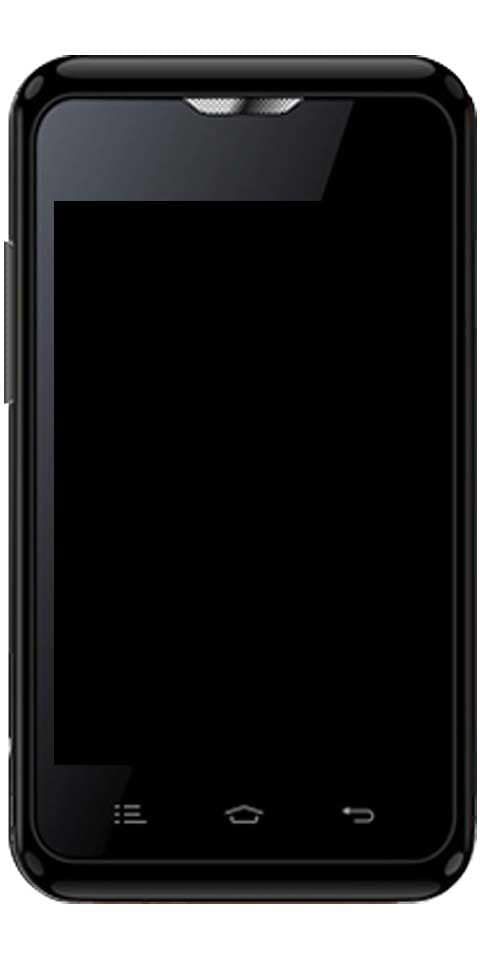Γιατί εκτελείται το ctfmon.exe στον υπολογιστή σας
Το CtfMon.exe (ή Collaborative Translation Framework) είναι στην πραγματικότητα μια διαδικασία παρασκηνίου που ρυθμίζει τις επιλογές γλώσσας και επίσης εναλλακτικές συσκευές εισόδου. Στα Windows 10, η διαδικασία παρασκηνίου ονομάζεται CtfLoader και αναφέρεται κυρίως κάπου στη διαχείριση εργασιών των Windows κατά την εκκίνηση. Σε αυτό το άρθρο, θα μιλήσουμε για το γιατί εκτελείται το ctfmon.exe στον υπολογιστή σας. Ας ξεκινήσουμε!
Το CtfMon είναι εντελώς αβλαβές τις περισσότερες φορές, ωστόσο, είναι εύκολο να απενεργοποιήσετε το CtfMon.exe στα Windows 10 ή ακόμη και να το απενεργοποιήσετε από την πρώτη θέση.
Τι είναι το Ctfmon.exe
Το Ctfmon.exe, επίσης γνωστό ως CTF (Collaborative Translation Framework) Loader, είναι στην πραγματικότητα μια διαδικασία της Microsoft που εκτελείται πάντα στο παρασκήνιο. Χρησιμοποιείται από το Microsoft Office για να ελέγξει τον Εναλλακτικό Επεξεργαστή Εισαγωγής Κειμένου Εισόδου Χρήστη και επίσης τη Γραμμή Γλωσσών του Microsoft Office.
Η διαδικασία ctfmon.exe μπορεί επίσης να παρέχει υποστήριξη κειμένου για αναγνώριση γραφής, αναγνώριση ομιλίας ή όλες τις άλλες εναλλακτικές υπηρεσίες εισαγωγής χρήστη. Επομένως, εάν χρησιμοποιείτε οποιοδήποτε από τα παραπάνω, τότε δεν θα πρέπει να απενεργοποιήσετε τη διαδικασία στον υπολογιστή σας.
Γενικά, η διαδικασία ctfmon.exe εκτελείται πάντα στο παρασκήνιο και δεν θα επηρεάσει την κανονική λειτουργία του συστήματος.
Είναι το Ctfmon.exe ιός
Όπως αναφέρθηκε προηγουμένως, το ctfmon.exe είναι μια διαδικασία της Microsoft, δεν είναι ιός και επίσης δεν θα προκαλέσει βλάβη στον υπολογιστή σας. Ωστόσο, ορισμένοι ιοί και κακόβουλα προγράμματα ενδέχεται να τα μεταμφιέσουν ως το αρχείο ctfmon.exe και να παραμείνουν κρυμμένα ή μη εντοπισμένα στον υπολογιστή σας. Σε αυτήν την περίπτωση, εσείς πρέπει να το προσέξετε.
Ο ελεγκτής usb βρίσκεται σε αποτυχημένη κατάσταση
Πώς μπορείτε να ελέγξετε εάν το αρχείο ctfmon.exe είναι γνήσιο αρχείο ή ιός; Λοιπόν, μπορείτε να τα κρίνετε μέσω της τοποθεσίας του αρχείου. Το γνήσιο αρχείο βρίσκεται πάντα στο C: Windows System32 στην πραγματικότητα.
Μπορείτε να κάνετε δεξί κλικ στη διαδικασία ctfmon.exe ή CTF Loader στη Διαχείριση εργασιών και, στη συνέχεια, να επιλέξετε Άνοιγμα τοποθεσίας αρχείου . Εάν η τοποθεσία είναι ο φάκελος System32, τότε το αρχείο είναι το γνήσιο. Εάν όχι, τότε θα πρέπει να κάνετε σάρωση ιών το συντομότερο δυνατό.
Απενεργοποίηση στο Microsoft Office 2003 | ctfmon.exe
Οι περισσότεροι χρήστες ρωτούν εάν μπορούν να απενεργοποιήσουν το ctfmon.exe επειδή το βρίσκουν άχρηστο και πάντα τρέχουν στο παρασκήνιο.
Λοιπόν, εάν δεν χρησιμοποιείτε τη Γραμμή γλώσσας στα Windows και επίσης δεν χρησιμοποιείτε οποιονδήποτε τύπο εναλλακτικής συσκευής εισόδου. Όπως ένα στυλό tablet, τότε μπορείτε επίσης να απενεργοποιήσετε τη διαδικασία απευθείας. Μπορούμε επίσης να καταργήσουμε την εναλλακτική εισαγωγή κειμένου από το Microsoft Office 2003 απλώς με την κατάργηση αυτής της δυνατότητας στη ρύθμιση.

Σημείωση: Δεν έχω καταλάβει πού βρίσκεται η ισοδύναμη ρύθμιση για το Office 2007 (εάν υπάρχει). Ωστόσο, μπορούμε επίσης να το απενεργοποιήσουμε με διαφορετικό τρόπο παρακάτω.
Μεταβείτε στην ενότητα Προσθήκη ή κατάργηση προγραμμάτων, επιλέξτε για να αλλάξετε την εγκατάσταση του Microsoft Office. Και βεβαιωθείτε ότι έχετε επιλέξει το πλαίσιο για Επιλογή σύνθετης προσαρμογής εφαρμογών προτού πατήσετε το επόμενο.
Πρέπει να βρείτε Εναλλακτική Εισαγωγή Χρήστη στη λίστα και να αλλάξετε το αναπτυσσόμενο μενού σε Μη διαθέσιμο, ώστε να μοιάζει με αυτό:
Απενεργοποίηση στα Windows XP | ctfmon.exe
Υπάρχει επίσης ένα επιπλέον βήμα που μπορούμε να κάνουμε για να βεβαιωθούμε ότι απενεργοποιείται στα Windows XP. Αυτό φαίνεται να είναι η καλύτερη απάντηση για χρήστες XP.
Ανοίξτε τον Πίνακα ελέγχου και, στη συνέχεια, επιλέξτε Περιφερειακές και επίσης Επιλογές γλώσσας. Επιλέξτε την καρτέλα Γλώσσες και μετά πατήστε Λεπτομέρειες στην επάνω ενότητα. Τώρα στην καρτέλα Για προχωρημένους, μπορείτε επίσης να επιλέξετε να απενεργοποιήσετε τις σύνθετες υπηρεσίες κειμένου, οι οποίες θα πρέπει να κλείσουν αμέσως το ctfmon.
Θα θέλατε επίσης να ρίξετε μια ματιά στην πρώτη καρτέλα Ρυθμίσεις και επίσης να βεβαιωθείτε ότι το πλαίσιο 'Εγκατεστημένες υπηρεσίες' μοιάζει ακριβώς με αυτό:

τι είναι το αρχείο .aae
Εάν έχετε περισσότερες από μία Εγκατεστημένη υπηρεσία, τότε το ctfmon ενδέχεται να επιστρέψει… Για παράδειγμα, στο σύστημά μου, υπήρχε μια είσοδος για το tablet σχεδίασης, ώστε να μπορώ να τη χρησιμοποιήσω ως εισαγωγή κειμένου… που δεν με νοιάζει, έτσι έκανα κλικ στην επιλογή Κατάργηση σε αυτό.
Απενεργοποίηση στα Windows Vista | ctfmon.exe
Η παραπάνω ρύθμιση για την απενεργοποίηση των υπηρεσιών κειμένου δεν φαίνεται να υπάρχει Παράθυρα Vista όσο μπορώ να πω. Ωστόσο, μπορούμε να καταργήσουμε τις πρόσθετες υπηρεσίες εισαγωγής χρησιμοποιώντας μια παρόμοια μέθοδο.
Ανοίξτε τον Πίνακα ελέγχου, επιλέξτε Επιλογές περιοχής και γλώσσας και, στη συνέχεια, βρείτε Αλλαγή πληκτρολογίων ή άλλες μεθόδους εισαγωγής. Στην καρτέλα Πληκτρολόγια και γλώσσες, μπορείτε να επιλέξετε Αλλαγή πληκτρολογίων.
Τώρα θα είστε στην ίδια οθόνη με τα Windows XP. Θα θέλατε ξανά να διαγράψετε τις επιπλέον εγκατεστημένες υπηρεσίες στη λίστα εκτός από την προεπιλεγμένη γλώσσα πληκτρολογίου.
Κατάργηση από την εκκίνηση
Δεν θα θέλετε να εκτελέσετε αυτό το βήμα πριν κάνετε τα άλλα, καθώς θα αντικατασταθεί ξανά. Ανοίξτε το msconfig.exe μέσω της εκκίνησης του μενού έναρξης ή επίσης ενός πλαισίου αναζήτησης και, στη συνέχεια, βρείτε την καρτέλα Εκκίνηση.

Βρείτε το ctfmon στη λίστα και, στη συνέχεια, απενεργοποιήστε το αποεπιλέγοντας το πλαίσιο. Απλώς θυμηθείτε ότι εάν δεν έχετε απενεργοποιήσει το ctfmon μέσω μιας από τις άλλες ρυθμίσεις, αυτό δεν θα σας βοηθήσει πραγματικά.
Εάν όλα αποτύχουν
Μπορείτε απλώς να καταργήσετε πλήρως την καταχώριση των DLL που εκτελούν τις εναλλακτικές υπηρεσίες εισαγωγής εκτελώντας αυτές τις δύο εντολές από το πλαίσιο εκτέλεσης (μία κάθε φορά)
Regsvr32.exe / u msimtf.dll
Regsvr32.exe / u msctf.dll
Εάν εκτελέσετε αυτό το βήμα, τότε θα πρέπει επίσης να χρησιμοποιήσετε το Βήμα 3 για να απαλλαγείτε από τις καταχωρήσεις εκκίνησης.
Επανεκκινήστε
Επανεκκινήστε τον υπολογιστή σας και, στη συνέχεια, ανοίξτε μια εφαρμογή Microsoft Office εάν έχετε ήδη εγκαταστήσει αυτήν την εφαρμογή. Βεβαιωθείτε ότι το ctfmon.exe δεν εκτελείται στον υπολογιστή σας.
Γιατί να αφήσετε το CtfMon να τρέχει;
Το CtfLoader είναι χρήσιμο στα Windows 10 όταν η πρόθεση είναι να χρησιμοποιήσετε μια εναλλακτική γλώσσα ή επίσης μια συσκευή εισαγωγής γλώσσας. Αυτό το εργαλείο είναι πραγματικά χρήσιμο για πληκτρολόγια και παρόμοιες συσκευές εισόδου που εξαρτώνται από την αναγνώριση φωνής. Ειδικά σχήματα εισόδου ή ηλεκτρονική είσοδος. Για παράδειγμα, ένα ηλεκτρονικό touchpad που μετατρέπει το χειρόγραφο σε κείμενο.
Ας δούμε μερικά από τα παραδείγματα σεναρίων όπου το CtfMon να λειτουργεί στο παρασκήνιο είναι ένα πλεονέκτημα:
- Ένας χρήστης των Windows 10 θέλει να πληκτρολογήσει Mandarin χωρίς καν πληκτρολόγιο που διαθέτει χαρακτήρες Mandarin.
- Ένας χρήστης των Windows 10 θέλει να χρησιμοποιήσει ένα πληκτρολόγιο που διαθέτει χαρακτήρες και από μια μη αγγλική γλώσσα.
- Ο χρήστης των Windows 10 θέλει να πληκτρολογήσει μαζί με ένα πληκτρολόγιο braille.
- Ένας χρήστης των Windows 10 θέλει να γράφει κείμενο με το χέρι αντί να χρησιμοποιεί πληκτρολόγιο.
Ενώ αυτά τα παραδείγματα είναι πολύ συγκεκριμένα, ωστόσο, απεικονίζουν τύπους καταστάσεων στις οποίες το CtfMon είναι πραγματικά χρήσιμο. Όσον αφορά όλους τους άλλους, ωστόσο, το CtfMon δεν χρειάζεται να το αφήσετε στο παρασκήνιο.
κόσμο του κλασικού πληθυσμού διακομιστών warcraft
Μπορεί το CtfMon να είναι επιβλαβές;
Το CtfMon.exe στα Windows 10 ή σε οποιαδήποτε προηγούμενη έκδοση των Windows, γενικά δεν είναι πραγματικά επιβλαβές. Δεν ζυγίζει πραγματικά την CPU ή τους πόρους μνήμης ,. Αυτό σημαίνει ότι το να το αφήσετε να εκτελείται στο παρασκήνιο δεν θα πρέπει να επηρεάζει τις πρωταρχικές ανάγκες υπολογιστών. Δεδομένου ότι το CtfLoader καταναλώνει σχεδόν καθόλου πόρους συστήματος όταν εκτελείται στο παρασκήνιο. Δεν πρέπει να υπάρχουν σημαντικές πτώσεις απόδοσης όταν το CtfLoader είναι ενεργοποιημένο στη διαχείριση εργασιών των Windows.
Για να κλείσετε το CtfLoader, απλώς κάντε δεξί κλικ Φορτωτής CTF στο Διαχειριστής εργασιών και μετά κάντε κλικ στο Τέλος εργασίας .
συμπέρασμα
Εντάξει, αυτό ήταν όλοι οι λαοί! Ελπίζω να σας αρέσει αυτό το άρθρο ctfmon.exe και να το βρείτε επίσης χρήσιμο για εσάς. Δώστε μας τα σχόλιά σας σχετικά με αυτό. Επίσης, αν έχετε περισσότερα ερωτήματα και ζητήματα που σχετίζονται με αυτό το άρθρο. Στη συνέχεια, ενημερώστε μας στην παρακάτω ενότητα σχολίων. Θα επικοινωνήσουμε μαζί σας σύντομα.
Να έχεις μια υπέροχη μέρα!
Δείτε επίσης: Γιατί το rundll32.exe εκτελείται στον υπολογιστή σας - Τι είναι;